RedHatベースのLinuxの最新バージョンをインストールした場合 「yum」を実行しようとしています "コマンドを実行すると、"yumコマンドが見つかりませんエラーが発生する場合があります "。しかし、なぜ?? yumは現在廃止されているため、" dnf "は、Fedora、CentOS、AlmaLinux、およびRockyLinuxの次世代ソフトウェアパッケージマネージャーです。
この記事は、Yumに関連する以下のすべてのエラーを解決するのに役立ちます-
- バッシュ : yum:コマンドがubuntuで見つかりません
- Linuxにyumをインストールする
- yumコマンドがRedHatで見つかりません
- yumコマンドがmacに見つかりません
- sudo:yum:コマンドが見つかりませんec2
- yumコマンドがfedoraに見つかりません
- yumコマンドでcentos7が見つかりません
yumコマンドが見つからないというエラーが表示されるのはなぜですか?
以下に、yum の考えられる理由を示します。 コマンドエラー-
- 実行しようとしています "
yum"Ubuntu、Lubuntu、Kubuntu、LinuxMintなどのDebianベースのLinuxでのコマンド -
yumを実行しようとしています レガシーLinuxでのコマンド(例: Rhel 4 - Yumユーティリティはデフォルトではインストールされていません Linuxシステムで
-
dnfを使用する最新のLinuxオペレーティングシステムで作業しています デフォルトのパッケージマネージャー - 環境変数の問題 またはオペレーティングシステム 破損 。
方法 yumコマンドが見つからないというエラーを解決しますか?
yumコマンドが見つからないというエラーを解決するには、Linuxディストリビューションを特定する必要があります。これはからフォークされています。たとえば、 Ubuntu Debian ベースおよびCentOS8 、 AlmaLinux 、 Fedora およびRockyLinux RedHatベースのディストリビューションです。 「yum」を取り除くために、解決策を読み続けてください 「エラー。
注**CentOS8を使用している場合は、CentOS8をAlmaLinux8.xまたはRocky Linux 8.xに移行することをお勧めします。 オペレーティング·システム。 CentOSはすでに死亡宣告されています。
解決策-1実行していることを確認してください "。rpm"ベースのLinuxディストリビューション(Debianベースではない) Linux
「yum install」を実行しようとしている場合 「コマンドを実行するとエラーが発生します。次に、ディストリビューションがDebianではなくRedHatからフォークされていることを確認してください。
たとえば、Ubuntuでyumコマンドを実行しようとした場合 、動作せず、「yumコマンドが見つかりませんエラー」が発生します。なんで?これらはDebianベースのディストリビューションであり、「 apt」を使用しているためです "パッケージマネージャー 、 yum ではありません 。
ここで疑問が生じます。これらのDebianベースのディストリビューションにyumをインストールして使用できますか?答えは「はい」と「いいえ」です。 Yumをインストールできます また、「sudo apt install yum」を使用するUbuntuなどのDebianベースのOSでも "。
ただし、 apt がある場合は、意味がありません。 パッケージマネージャーはすでに、Ubuntu用に特別に作成されています。また、yum aptのようなパッケージを管理することはできません
次のコマンドを実行して、オペレーティングシステムのコードネームとバージョンを確認します-
$ sudo cat /etc/os-release or $ sudo lsb_release -d
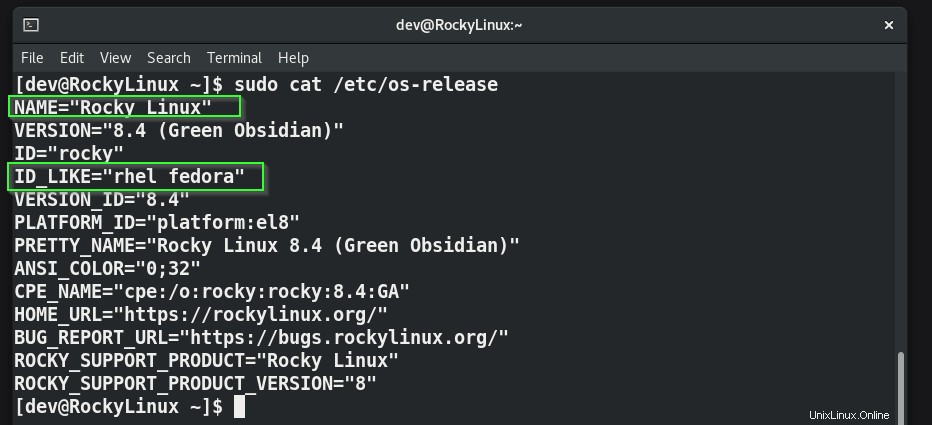
その結果、RedHatベースのオペレーティングシステムが発生する場合 上の画像に示されているように、次のステップに進むことができます をインストールするには Yum utility ソリューション2で提示 。
Ubuntu、Kubuntu、Linuxmintなどの他のディストリビューションがリストされている場合。次に、 "apt" command yum ではないパッケージをインストールするには 。
次のリストを参照して、フォークされたLinuxディストリビューションの概要を把握してください-
| 配布 | フォーク元 |
|---|---|
| AlmaLinux | Red Hat Enterprise Linux(RHEL) |
| アルパインLinux | リーフプロジェクト |
| ALT Linux | Mandrake Linux |
| antiX | Debian、MEPIS |
| ArchBang | Arch Linux(UKM Edition) |
| Arch Linux | 独立した、CRUXから着想を得た |
| BLAG | Fedora |
| Bodhi Linux | Debian、Ubuntu |
| カナイマ | Debian、Ubuntu |
| CentOS | Red Hat Enterprise Linux(RHEL) |
| チャクラ | Arch Linux [10] |
| Chrome OS | Gentoo linux |
| LinuxOSをクリアする | 独立 |
| ClearOS | RHEL、CentOS |
| CrunchBang Linux | Debian |
| Damn Small Linux | Debian、Knoppix |
| Debian | 独立しており、Softlanding Linux System(SLS)に触発されています[17] |
| Debian Edu | Debian |
| Devuan | Debian |
| Deepin | Debian |
| Dragora GNU / Linux-Libre | Slackwareからインスピレーションを得た、独立した |
| dyne:bolic | Debian |
| エレメンタリーOS | Ubuntu、Debian |
| ELinOS | – |
| エンデビアングリップ | Debian |
| EndeavourOS | Arch Linux |
| Fedora Linux | Red Hat Linux |
| フリースパイア | Ubuntu |
| Gentoo Linux | Enoch Linux |
| Guixシステム | – |
| gNewSense | Debian |
| Grml | Debian |
| Hyperbola GNU / Linux-libre | Arch Linux |
| Kali Linux | Debian |
| Knoppix | Debian |
| コディブンツ | Debian、Ubuntu |
| コロラ | Fedora |
| LibreCMC | LibreWRTから統合 |
| Linspire | Ubuntu |
| Linux Mint | Debian(LMDE)、Ubuntu(メインエディション) |
| Linux Lite | Ubuntu |
| Mageia | Mandriva Linux |
| Mandriva Linux | Red Hat Linux |
| Manjaro Linux | Arch Linux |
| MEPIS | Debian |
| MIRACLE LINUX | Red Hat Enterprise Linux(RHEL) |
| Musix GNU + Linux | Debian |
| Netrunner | Debian |
| NixOS | – |
| Novel Open Enterprise Server | SUSE Linux Enterprise Server |
| OpenELEC | コディ |
| openSUSE | SLS / Slackware |
| OpenWrt | – |
| OpenMandriva Lx | Mandriva Linux |
| Oracle Linux | Red Hat Enterprise Linux(RHEL) |
| Parabola GNU / Linux-libre | Arch Linux |
| パルダス | Gentoo(2011.2) |
| Debian | |
| オウムOS | Debian |
| Parsix | Debian |
| 別れの魔法 | - |
| PCLinuxOS | Mandriva Linux |
| ポップ! OS | Ubuntu |
| ペントゥー | Gentoo Linux |
| ポルテウス | Slackware |
| パピーリナックス | 独立しており、Vectorlinuxからインスピレーションを得ています |
| PureOS | Debian |
| Qubes OS | XenとFedora |
| Red Hat Enterprise Linux(RHEL) | Red Hat Linux、Fedora |
| Red Hat Linux | – |
| Rocks Cluster Distribution | Red Hat Linux |
| Rocky Linux | Red Hat Enterprise Linux(RHEL) |
| ROSA | Mandriva |
| Sabayon Linux | Gentoo Linux |
| Salix OS | Slackware |
| Scientific Linux | Red Hat Linux、Red Hat Enterprise Linux(RHEL) |
| Slackware | Softlanding Linux System(SLS) |
| Slax | Debian、Slackware(Slax 9まで) |
| SliTaz GNU / Linux | 独立 |
| ソルス | – |
| SolydXK | Debian |
| SparkyLinux | Debian |
| ソースメイジGNU/Linux | ソーサラー |
| SteamOS | Debian(2.0) |
| Arch Linux(3.0) | |
| SUSE Linux Enterprise | Slackware、Jurix |
| テール | Debian |
| Tiny Core Linux | 独立していて、DamnSmallLinuxに触発されています |
| Trisquel GNU / Linux | Ubuntu LTS |
| TurnKey GNU / Linux | Debian |
| Ubuntuと派生物[77] | Debian |
| University Corporate Server | Debian |
| Ututo | Ututo XS:Gentoo Linux、Ututo UL:Ubuntu |
| VectorLinux | Slackware |
| Void Linux | 独立しており、FreeBSD/NetBSDに部分的に触発されています |
| Webconverger | Debian |
| Xandros | Corel Linux |
| Zentyal | Debian、Ubuntu |
| ゼンウォーク | Slackware |
| Zorin OS | Ubuntu |
解決策-2Linuxシステムにまだインストールされていない場合は、yumユーティリティをインストールします
実行していることを確認したら、Solution-1で提供されるコマンドを使用して、Fedora、CentOS、AlmaLinux、RockyLinuxなどのRedHatベースのオペレーティングシステムを実行します。次のステップに進んでください。
適切なLinuxディストリビューションを使用していても、yumコマンドが見つからないというエラーが発生する場合 。次に、次の手順でyumユーティリティをインストールできます。
- yumパッケージがインストールされているかどうかを確認します
$ sudo yum -bash: yum: command not found
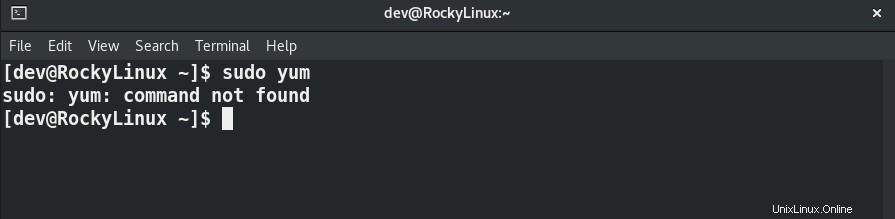
$ sudo rpm -q yum package yum is not installed or # rpm -q yum
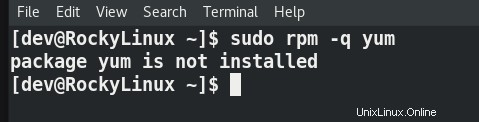
「パッケージyumがインストールされていません」と表示された場合 "または、yumパッケージを誤って消去してから、yumをインストールする isoまたはCD/DVDを使用します。
- ISOイメージをマウントするか、LinuxオペレーティングシステムのDVDを使用して、YumRPMをインストールします。
$ sudo rpm -ivh /path/to/yum-X.X.X-version.rpm
最新の「.RPM」をお持ちの場合 "ベースのLinuxディストリビューションでは、dnfを使用してyumユーティリティをインストールすることもできます 。
$ sudo dnf -y install yum or # dnf -y install yum
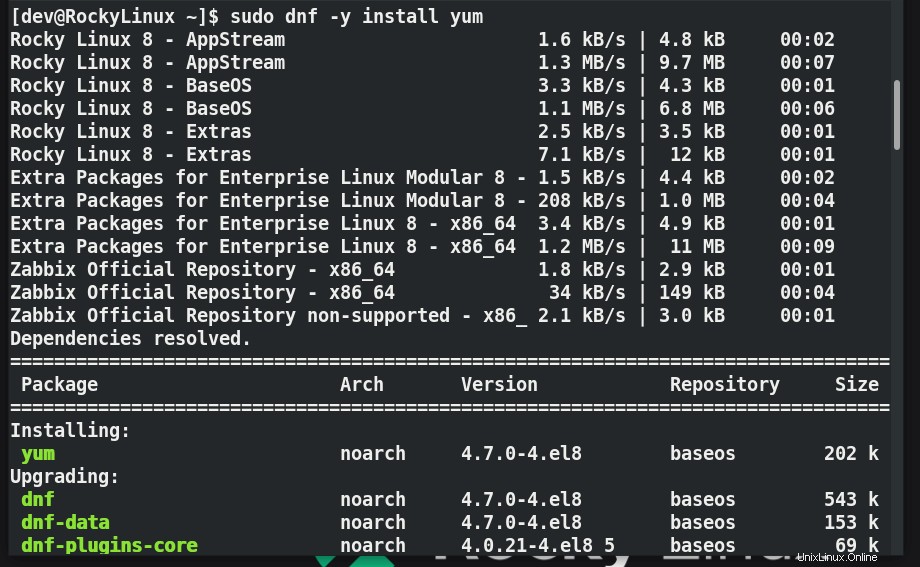
解決策-3レガシーまたはサポート対象外のオペレーティングシステムの使用は避けてください
すでに保守終了(EOL)であるレガシーオペレーティングシステムの使用は避けることをお勧めします たとえば、RedHat Linux 3、RHEL 4などです。Linuxディストリビューションのサポート終了を確認するには、尊敬されているOSサイトにアクセスして詳細を入手してください。
End of LifeLinuxディストリビューションリポジトリのため、これをお勧めします 更新されていません また、Linuxオペレーティングシステム用の最新のパッケージやソフトウェアを入手できない場合もあります。
最新のRedHatフォークオペレーティングシステムを使用する場合 、その後、yumコマンドが見つかりませんというエラーが発生することはありません。 デフォルトで利用できるようになります。また、必要に応じてRPMを使用して簡単にインストールできます。
解決策-4yumの代わりに「dnf」パッケージマネージャーを使用する
DNF またはDandifiedYUM 次世代です Yellowdog Updater、Modified(yum)のバージョン 、.rpmベースののパッケージマネージャー 分布。 RedHat 8以降 およびFedora22 、これは現在ec2インスタンスのデフォルトのパッケージマネージャーでもあります。
したがって、「yumコマンドが見つかりません」というエラーが発生した場合 "。次に、 dnfを使用します yumの代わりに Linuxシステムにパッケージをインストールします。
$ sudo dnf -y install yum
解決策-5$PATHが正しく設定されていることを確認してください
すべてを正しく実行しても、「yumコマンドが見つかりませんエラー」が発生する場合 "Linuxの場合は、 $ PATHを確認してください。 エントリ。
次のコマンドを実行して、rootユーザーの出力に示されているように少なくともこれらのエントリがあることを確認してください。
# echo $PATH /usr/local/sbin:/usr/local/bin:/usr/sbin:/usr/bin:/root/bin
これらのエントリがデフォルトで存在しない場合は、これらのエントリを編集して、/etc/environmentのいずれかに追加してください。 ファイルを作成するか、~/.bashrcの最後に追加します rootユーザーのファイル。
# PATH="/usr/local/sbin:/usr/local/bin:/usr/sbin:/usr/bin:/root/bin" # export PATH
よくある質問-Yum
Q1-yumコマンドが見つからない場合はどうすれば解決できますか?
まず、ディストリビューションの名前とバージョンを確認します。これは、Fedora、RedHat、Rocky Linuxなどのrpmベースのディストリビューションである必要があります。次に、yumパッケージを探します。インストールされていない場合は、「sudo dnf install yum」を実行します。 "最新のオペレーティングシステムの場合。レガシーOSを使用している場合は、" rpm -ivh /path to yum packageを使用して、isoイメージまたはCD/DVDからインストールします。 "コマンド。
Q2-Linuxでyumを取得するにはどうすればよいですか?
ディストリビューションに基づいて次のコマンドを実行します-
-CentOS、AlmaLinux、RedHat、RockyLinux
$ sudo dnf install -y yum
--Ubuntu( "apt"を使用しますが、いくつかの例外により、yumをインストールする必要がある場合は、"
を実行します。
$ sudo apt install yum
Q3-yumがインストールされていることを確認するにはどうすればよいですか?
次のコマンドを実行します-
$ sudo rpm -qa | grep -i yum
または
$ sudo rpm -q yum
Q4-Linuxにyumをインストールするためのコマンドは何ですか?
Linuxにyumをインストールするためのコマンドは次のとおりです-
-CentOS、AlmaLinux、RedHat、RockyLinux
$ sudo dnf install -y yum
--Ubuntu( "apt"を使用しますが、いくつかの例外により、yumをインストールする必要がある場合は、"
を実行します。
$ sudo apt install yum